Не открываются некоторые сайты хотя другие работают нормально windows 7
Обновлено: 06.07.2024
Привет! Каких мы уже только проблем, связанных с интернетом, на нашем WiFiGid’е не рассматривали. Иногда все не работает, иногда один сайт, а иногда не открываются некоторые сайты. Т.е. не все, не один – а сразу несколько. Решению этой беды я и хотел бы посвятить текущую статью.
Сказать коротко, почему так случилось – ни один экстрасенс вам не поможет. Причин много, и все нужно прорабатывать. Возможно, что в каком-то случае ни один из перечисленных способов исправления не поможет вам – придется экспериментировать самостоятельно вплоть до переустановки Windows. Но по большей части все методы проверены лично и основаны на личном опыте.
Если же у вас что-то особенное, хотите поделиться своим способом исправления или можете советом помочь другим людям – наши комментарии всегда открыты для вас.
Проблема актуальна и при прямом подключении по проводу или воздуху, так и через роутер.
Шаг 1 – Перезагружаемся
Пожалуйста, без самовольства. Делаем строго в таком порядке:
- Выключаем роутер.
- Выключаем устройство, на котором есть проблемы с доступом (компьютер, ноутбук, телефон и т.д.)
- Включаем роутер.
- Включаем устройство.
Перезагрузка – один из лучших способов починить любую сетевую проблему. Но важно все сделать именно в таком порядке.
Шаг 2 – Изучаем внимательнее
А теперь самое время начать изучать проблему подробнее. Обычно с ошибкой открытия какого-то сайта идем подробная расшифровка в браузере. Обратите внимание на этот мелкий шрифт. Настоятельно рекомендую вбить полное название этой ошибки в поиске на нашем сайте – скорее всего попадете на расширенную инструкцию исправления любой проблемы. А возможно – и на дельные комментарии других пользователей по вашей проблеме.
Вспомните: может вы что-то устанавливали недавно или делали какие-то настройки? Пусть даже нелогичные? Это особенно актуально для случаев, когда сайт еще недавно открывался, но почему-то перестал быть доступен.
И главная рекомендация этого шага – попробуйте открыть сайт в другом браузере!
Шаг 3 – Блокировки
Смотрите, если у вас открываются некоторые сайты (например, Яндекс и Гугл), а Рутрекер не открывается – скорее речь идет о каких-то блокировках:
- Сайты мог забанить Роскомнадзор (преднамеренно или случайно) – при этом не обязательно, что провайдер выведет оповещение об этом. Они просто могут быть недоступны с общей ошибкой. Я такое сразу же проверяю через любой бесплатный прокси или VPN.
- Сайты банят антивирусы. Попробуйте отключить свой антивирус и повторить попытку. Настоятельно не рекомендую оставаться без защиты в интернете, но если уж так уверены в своем сайт – да почему бы и нет.
- Обрывы линий у провайдера – как бы это не было смешно, но в своем опыте сталкивался с обрывами линий провайдера так, что недоступной оставалась только половина сайтов. Другая же продолжала спокойно работать. Уж не знаю, как бы я это сам вычислял, но лучший метод – позвонить своему провайдеру для уточнения информации по доступности конкретных сайтов. В случае Ростелекома – у них отлично работает техподдержка по проблемам на линии, всегда подскажут и успокоят, а в случае чего наведут на верную мысль.
Шаг 4 – DNS
Иногда рушится DNS-сервер вашего провайдера, который вы можете использовать. Как итог – при обращении к нему по доменным именам сайтам, он не может отдать истинные IP серверов со всеми вытекающими. При этом под раздачу попадают не все сайты, а только некоторые. Лучший способ исправления – заменить DNS на свой.
Это особенно актуально, если на компьютере работают сторонние приложения вроде Skype, а вот сайты не открываются. Или на телефоне, подключенному к этой же точке доступа, все успешно работает, а на ноутбуке нет.
Показываю на примере Windows 10, для остальных систем все очень похоже:
- Щелкаем в трее правой кнопкой мыши по значку нашего вайфая или проводного соединения и выбираем «Параметры сети и интернет»:
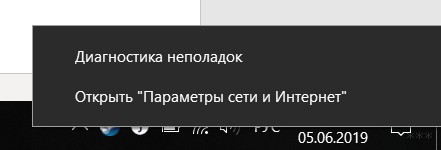
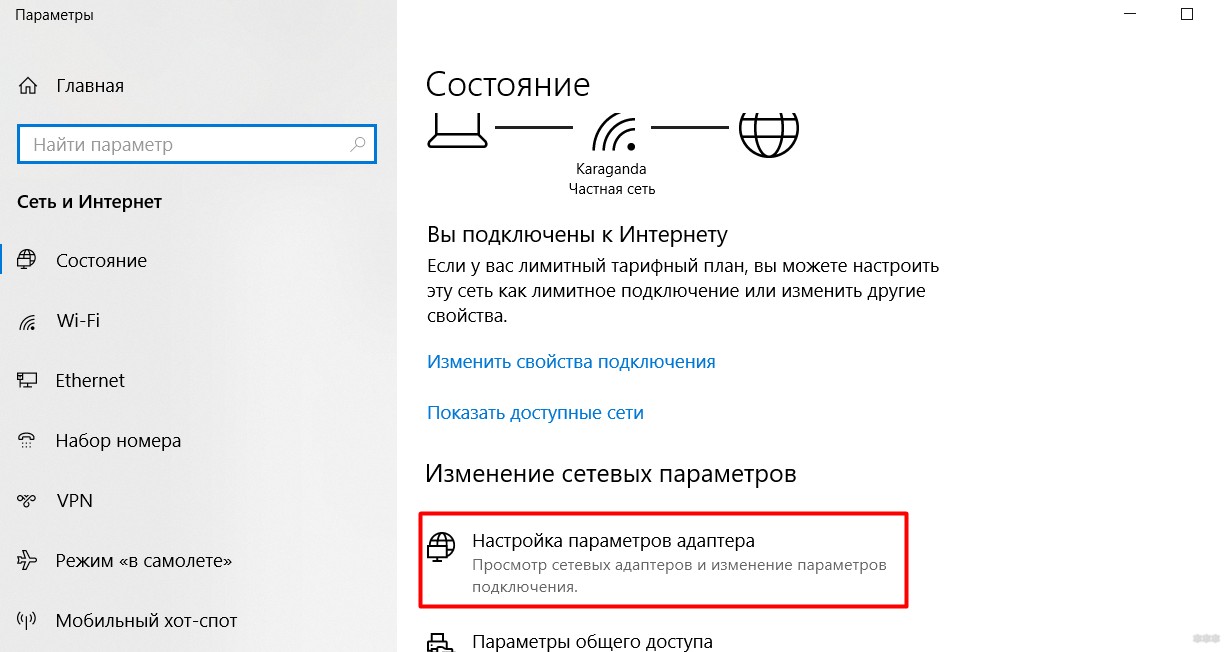
- Выбираем свой подключенный сетевой адаптер. Щелкаем правой кнопкой по нему – Свойства. А далее как на рисунке:
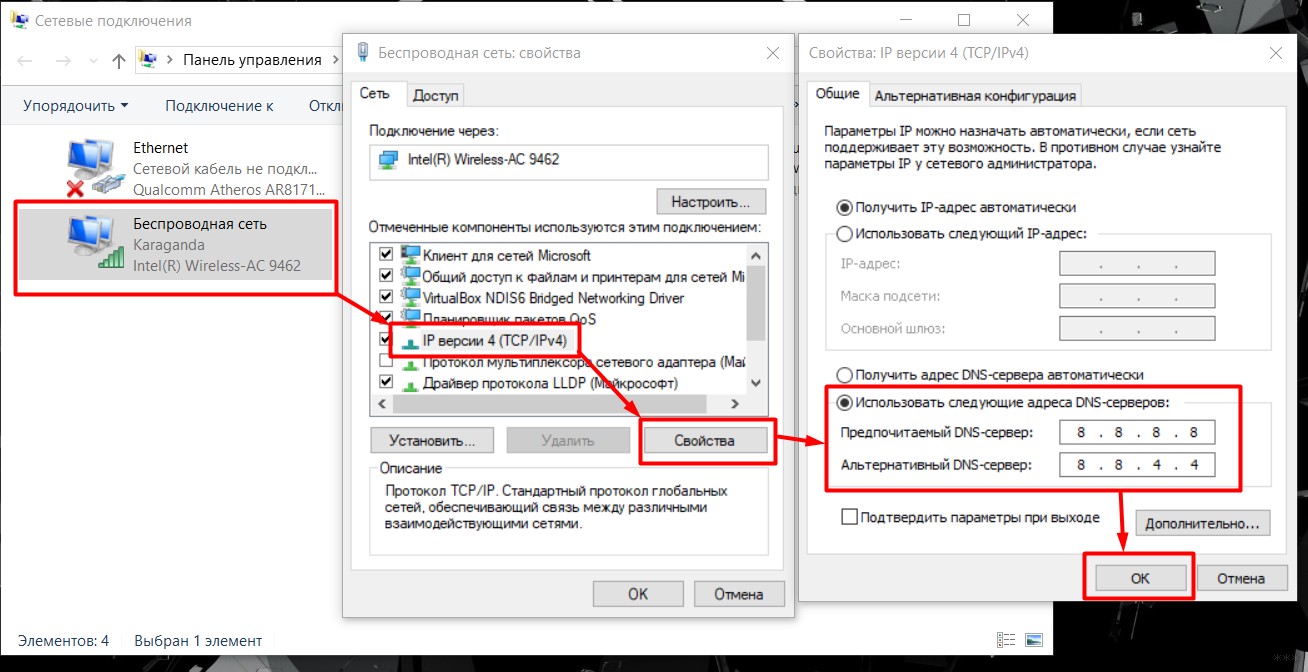
Т.е. выставляем себе DNS-адреса 8.8.8.8 и 8.8.4.4 (принадлежат Google и работают как часы). После этого в большинстве случаев проблема разрешится.
Для профилактики в командной строке для очистки кэша DNS бонусом можно выполнить еще вот эту команду:
Шаг 5 – Hosts
Для управления перенаправлениями DNS в Windows используется файл hosts. И иногда какие-то сторонние программы отправляют туда известные сайты. В своей практике здесь видел Яндекс, Гугл, Одноклассники, ВКонтакте и другие известные сайты. Итого вы пытаетесь открыть любимый сайт, а файл его переадресует в несуществующее место (в лучшем случае).
Просто откроем файл и проверим его содержание:
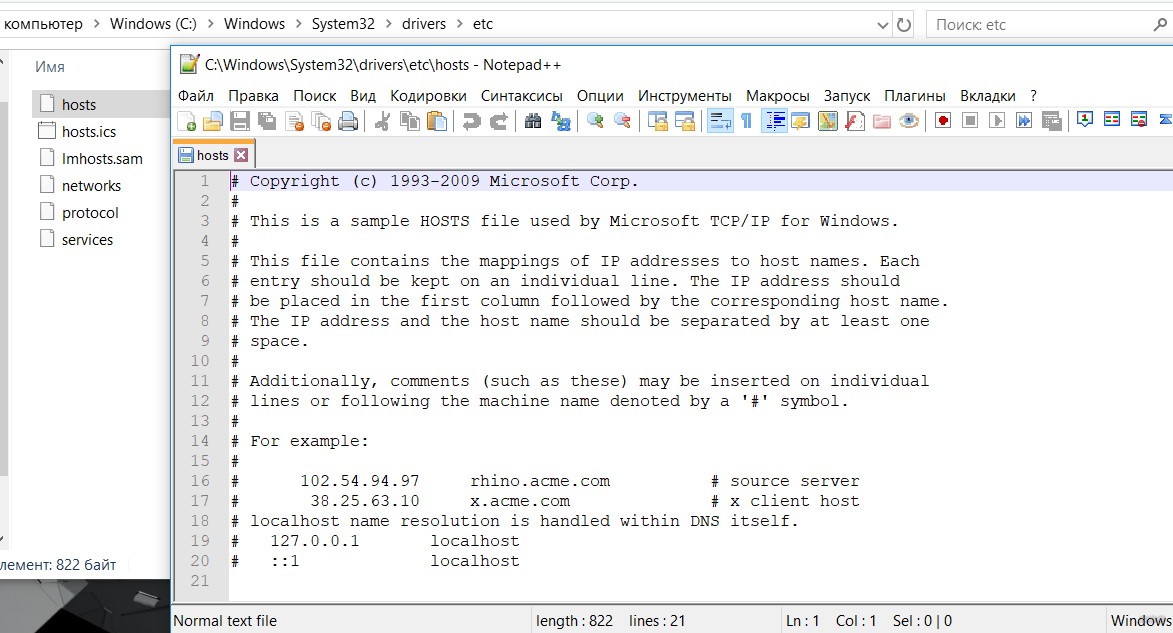
Шаг 6 – Сброс сетевых
И даже если перезагрузки не помогли, настоятельно рекомендую сделать тот же сброс, но программно. Для этого открываем командную строку и вписываем эту команду:
После выполнения команды делаем перезагрузку системы. Ну чтобы наверняка закрепилось!
Шаг 7 – Антивирусы
Тут все не однозначно:
- Сначала пробуем отключить свой антивирус и открыть сайт – возможно их брандмауэр делает блокировку, поэтому сайты не загружаются.
- Если не помогает, рекомендую на всякий случай провериться своим антивирусом и сторонним портативным. Рекомендую – Dr.Web CureIt! Эта же утилитка, например, умеет исправлять файл hosts.
Ошибки сайтов
Некоторые сайты не открываются не по причине интернета, а из-за своих внутренних ошибок. Это случается из-за каких-то временных проблем на сервере. Как правило в браузере об этом пишется ошибки 4xx (например, 404) или 5xx (например, 500). С таким тоже ничего не поделать – остается верить и надеяться в скорое воскрешение ресурса силами святого сисадмина. А до этого момента вам самостоятельно с любыми шаманскими танцами не зайти на этот сайт.
Еще частая причина – слет SSL сертификата. Браузер в этом случае начинает вам что-то петь про безопасность сертификата. Обходится внимательным чтением ошибки и нажатием по ссылке небезопасного перехода.
Другие версии
Сюда войдут малопопулярные решения, которые рекомендую проверить в самую последнюю очередь:
- Проверяем ветку реестра HKEY_LOCAL_MACHINE\SOFTWARE\Microsoft\Windows NT\CurrentVersion\Windows. Если здесь есть параметр Applnit_DLLs с любым значением – параметр сохраняем, но само значение чистим.
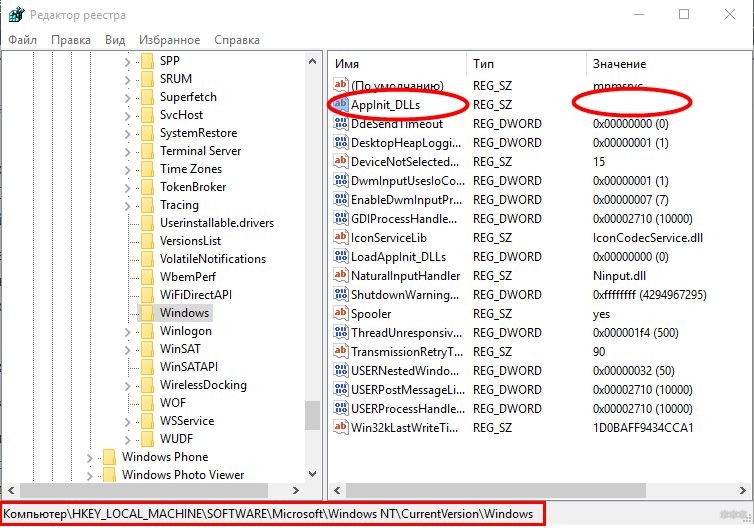
- Некоторым помогает изменение значения MTU в роутере. Для понимающих – обычно идет 1500, но можно попробовать и «мобильные» MTU – 1460 или 1420.
Вот и все. Если у вас остаются какие-то вопросы – пишите их в комментариях ниже. По свободному времени я или кто-то из нашей команды WiFiGid обязательно попробуют проработать ваш вопрос. В противном случае, возможно, кто-то из наших читателей смог уже решить эту проблему.

В начале октября многие пользователи Windows 7 начали сталкиваться с проблемой, которая заключается в том, что некоторые сайты не открываются по соображениям безопасности. Ошибка касается не всех браузеров, но проявляется в большинстве.
Причина появления проблем с сайтами в Windows 7
Что касается мобильных операционных систем, то в этом случае ничего кроме обновления не поможет, поэтому пропустим детальное рассмотрение этого случая, а остановимся именно на Windows 7. Предлагаю начать с самых эффективных методов и закончить «Костылями».
Способ 1: Установка недостающих обновлений Windows 7
Сначала рекомендую проверить, установлены ли на компьютере обновления, связанные с этим самым сертификатом безопасности. Необходимо скачать два разных пакета, в общей сумме занимающих 500 Мб пространства. Займет это не так много времени, а осуществляется следующим образом:

Откройте каталог центра обновления Microsoft или просто введите в поисковике название обновления – KB3020369. Выберите версию для своей разрядности ОС и начните загрузку.

Если взаимодействие происходит с каталогом, появится новое окно, в котором нужно нажать по ссылке.

В некоторых браузерах содержимое отображается некорректно, поэтому предпочтительно открыть Internet Explorer и запустить загрузку оттуда.

Откройте полученный исполняемый файл и дожидайтесь завершения поиска обновлений. Если пакет KB3020369 уже установлен, вы получите соответствующее уведомление.

Точно так же найдите и загрузите KB3125574, установив версию, соответствующую вашей разрядности ОС.
Уточню, что не на всех компьютерах работает скачивание с каталога обновлений Microsoft, поэтому я не оставляю конкретных ссылок. Вы можете ввести название обновления в браузере или на сайте разработчика, чтобы открыть официальную страницу для загрузки пакета. В этом нет ничего сложного, главное – не использовать подозрительные сайты.
По завершении установки достаточно перезагрузить компьютер и проверить работоспособность ранее недоступных сайтов. На этот раз все должно открыться корректно.
Способ 2: Ручная установка корневого сертификата

Выберите формат DER и нажмите по ссылке для начала загрузки.

Ожидайте окончания скачивания сертификата и переходите к следующему шагу. Не забудьте, в какую именно папку вы его загрузили.

Откройте утилиту «Выполнить», используя сочетание клавиш Win + R, введите там mmc и нажмите Enter для перехода к оснастке.

В новом окне вызовите меню «Файл» и щелкните по строке «Добавить или удалить оснастку».

Выделите строку «Сертификаты» и нажмите «Добавить» для ее переноса на панель справа.

В появившемся меню оставьте значение по умолчанию и кликните по «Готово».

Выйдите из предыдущего окна, чтобы снова оказаться в корне консоли. Разверните «Сертификаты» и выберите папку «Доверенные корневые центры сертификации».

На панели справа щелкните ПКМ по папке «Сертификаты», наведите курсор на «Все задачи» и выберите пункт «Импорт».

Отобразится окно Мастера импорта, в котором сразу переходите к следующему шагу.

Напротив поля «Имя файла» нажмите «Обзор».

Отметьте маркером пункт «Поместить все сертификаты в следующее хранилище» и нажмите «Обзор».

Активируйте отображение физических хранилищ, разверните папку с доверенными центрами сертификации и укажите каталог «Локальный компьютер», если хотите установить сертификат для всех пользователей. Для текущей учетной записи выберите «Реестр».

Остается только нажать «Готово», завершив процесс импорта.

Вы будете уведомлены о его успешном завершении. Перезагрузите компьютер и откройте ранее недоступные сайты.
Способ 3: Переход на Mozilla Firefox
Пользователи заметили, что проблема с истечением срока корневых сертификатов безопасности не относится к браузеру Mozilla Firefox, и все сайты открываются корректно. Если вы не хотите устанавливать файлы самостоятельно или два описанных выше метода не принесли должного результата, скачайте этот веб-обозреватель, перенесите свои настройки и используйте его на постоянной основе или только в некоторых случаях.

Способ 4: Установка фейкового времени
В начале этой статьи я уже говорил о том, что подмена времени работает в Linux. В Windows 7 вы можете провернуть ту же операцию, переведя дату на 29 сентября или еще раньше. Используйте встроенные настройки или скачайте специальный софт, чтобы осуществить задуманное. Расписывать детально этот метод я не буду, поскольку он является своего рода «костылем» и подходит далеко не всем юзерам.



Мастерская Зарубин, под линукс нет ни одного путевого видео- аудио- или текстового редактора, ни одной путевой игры, нет никакой гарантии, что только что купленный новый принтер будет печатать под Линуксом. А уж про использование электронной подписи надо забыть от слова "совсем" ;)



Мастерская Зарубин, если всё так распрекрасно в линухе, то почему его нет ни на одном реально каждодневно используемом компьютере в Борисоглебе (кроме вашего и кроме тех, что стоят в учебных целях)? Заговор производителей? Да вроде бесплатный установочник Линуксоидов скачать 3 минуты и вперед? В чём причина?




Мастерская Зарубин, по вашему люди, которые ставят и настраивают Линукс бессребренники-альтруисты? В конторах, где заставили установить юзерам поголовно Линукс, системщика днем с огнем ни за какие деньги не найдешь, потому как их нет.
Версия 10-ки, которая стоит у меня ИДЕНТИЧНА версии на любом другом виндовом компьютере. И болезни у них одни и те же (и лечить их также просто). Два компа с линуксом, стоящие в разных конторах - это два разных мира, со своими болячками (зачастую как вылечить их никто не знает).
Кто собрал сборку вашей ОС? Дядя Петя. Как захотел - так и собрал. Захотел бекдоров наставить - наставил, захотел и кейлоггер, встроенный в ОС, будет отсылать все, что нажималось на компе. Тут и вирусов не надо. Сама сборка может быть одним вирусом. А сборки линукса почти все левые, самосборные.



Мастерская Зарубин, вы считаете что я "внедряю" и "топлю" за виндоус? да ничего подобного.
есть потребность в моих знаниях у ОБЫЧНЫХ пользователей, которые купили компьютер с виндой, которых всю жизнь учили (со школы) работать в этой системе - помогаю и справедливо, что моё время стоит денег.
Возникла потребность разобраться в андроиде (а это почти Линукс) - разобрался и также помогаю людям.
Возникнет реальная потребность у жителей поселка в установке и сопровождении Линукса на домашних компьютерах - также разберусь и буду помогать.
Но "внедрять" что-то полузачаточное только ради спортивного интереса - тут уж нет.


Ну валитесь по всем пунктам,Алексей.


Подавляющее польшинство программ устанавливаются через депозитарий. Терминал редко требуется.Что бы установить прогу через терминал,можно найти любое сообщество линуксоводов. Желательно по конкретному дистрибутиву. Там сидят фанаты. Ни разу не регистрировался и находил всё,не задавая вопросов.
И я тоже неочень продвинутый пользователь. ))




Мастерская Зарубин, а чего за винду платить надо? Я ни разу в жизни не покупал винду. Качаешь с интернета и спокойно пользуешься.

Мастерская Зарубин, Вопрос как к продвинутому пользователю Линукс. борка Астра, как подружить с МФУ? первая страница печатается а потом набор символов, пока бумага не закончится.
В этой статье мы попробуем разобраться, по какой причине и почему браузер перестает загружать страницы и заходить на разные сайты. При том, что интернет продолжает нормально работать, судя по статусу подключения на панели уведомлений. В данном случае совершенно не важно, ПК у вас, или ноутбук. Установлена на нем Windows 10, Windows 8, или Windows 7. И даже не важно, как вы подключаетесь к интернету: по кабелю напрямую, или через Wi-Fi роутер.

Если там возле значка есть какой-то красный крестик, или желтый восклицательный знак, то браузер не грузит страницы из-за отсутствия подключения к интернету. И нужно решать эту проблему. Первым делом перезагружаем компьютер и роутер (если у вас подключение через него) . Так же вам могут пригодится эти статьи:
Когда интернет подключен и работает, то иконка должна быть такая:
Обычно, когда интернет есть но сайты не загружаются, то такие программы как Скайп не теряют соединение с интернетом. Обратите на это внимание. И если у вас интернет работает (статус подключения как на скриншоте выше) , но не заходит на сайты через разные браузеры, то пробуйте применять рекомендации, о которых я напишу ниже в этой статье. И еще:
- Если у вас подключение через маршрутизатор, то проверьте загружаются ли сайты на других устройствах. Если нет, то перезагрузите маршрутизатор. Так же можно подключить интернет сразу к компьютеру и попробовать зайти на какой-то сайт. Возможно, эта проблема появилась по вине провайдера.
- В том случае, если проблема только на одном компьютере, то важно вспомнить, когда и после чего она появилась. Например, после установки какой-то программы.
- Перезагрузите компьютер и запустите диагностику сетей Windows. Нужно нажать на иконку подключения правой кнопкой мыши и выбрать "Диагностика неполадок". О результатах можете написать в комментариях.
- Попробуйте зайти на разные страницы. Возможно, проблема в каком-то одном конкретном сайте. Так же попробуйте разные браузеры.
Проблема понятна, переходим к решениям.
Если браузер не загружает страницы – первым делом меняем DNS
Это самое популярное и самое рабочее решение данной проблемы. Практически всегда, именно из-за проблем с DNS не загружаются сайты при работающем интернете. И в таких случаях с рекомендую прописывать DNS от Google. Это сделать совсем не сложно.
Нужно зайти в сетевые подключения. Сделайте это удобным для вас способом. Можно нажать сочетание клавиш Win + R, ввести команду ncpa.cpl и нажать Ok.
Правой кнопкой мыши нажмите на то подключение, через которое вы подключены к интернету и выберите "Свойства". В новом окне выделите "IP версии 4 (TCP/IPv4)" и нажмите на кнопку "Свойства".
Дальше просто прописываем DNS:
Как на скриншоте ниже.
Все должно заработать сразу. Если нет, то попробуйте еще перезагрузить компьютер.
ipconfig/flushdns – очистка кэша DNS
Запустите командную строку от имени администратора и выполните команду ipconfig/flushdns. Кэш DNS будет сброшен, и возможно проблема будет устранена.
Должно получится примерно вот так:

После этого желательно выполнить перезагрузку.
Как настройки прокси-сервера могут повлиять на загрузку страниц в браузере
Если какая-то программа, возможно даже вредоносная, или мы сами меняем настройки прокси-сервера, то это может стать причиной данной проблемы. Нужно проверить, чтобы в параметрах прокси-сервера не было никаких лишних настроек.
В панели управления найдите и откройте "Свойства образователя". Если у вас установлена Windows 10, то этот пункт будет называться "Свойства браузера". Можете в поиске набрать эту фразу, так быстрее будет.
На вкладке "Подключения" нажмите на кнопку "Настройка сети". Проверьте, чтобы настройки были как у меня на скриншоте ниже.

Если у вас там все нормально, то переходим к следующему решению.
Сброс сетевых настроек
В Windows 10 это можно сделать очень просто, через параметры. Подробнее в отдельной статье: сброс настроек сети в Windows 10.
В Windows 7, Windows 8 (да и в десятке) сбросить параметры сети можно отдельными командами, которые нужно по очереди выполнить в командной строке запущенной от имени администратора.
ipconfig /flushdns
ipconfig /registerdns
ipconfig /renew
ipconfig /release
Выполняем команды по очереди.

Не забудьте перезагрузить компьютер.
Установлен Avast?
Если на вашем компьютере установлен антивирус Avast, то большая вероятность того, что браузер не может загрузить сайты именно из-за него. В комментариях есть отзывы, что переустановка антивируса решает эту проблему.
Попробуйте сначала удалить Avast. Если интернет заработает, то сможете установить его обратно.
Ничего не помогло, есть еще варианты?
Проверьте свой компьютер на вирусы. Есть много хороших, бесплатных антивирусных утилит. Если у вас установлен антивирус, то запустите сканирование компьютера.
Так же можно попробовать временно отключить антивирус. Может это он сменил какие-то сетевые настройки, и странички в браузере перестали открываться.
Подумайте, может проблема появилась после установки, или удаления какой-то программы. Или смены каких-то параметров. Так вы сможете узнать хотя бы примерную причину этих неполадок.
Если еще что-то вспомню, или узнаю нового по этой проблема, то обязательно обновлю статью. Вы так же делитесь опытом в комментариях, пишите о рабочих решения. Можете оставлять свои вопросы.
788
Доброго времени суток, встретилась проблема.
Раздаю интернет с телефона realme 6 pro.
При подключении других устройств через точку доступа или через USB-модем не открываются страницы в браузере через устройство подключенное к телефону, при том я могу свободно играть в world of tanks или если подключиться с телефона к точке доступа то можно пользоваться ютуб.
Как решить данную проблему?
Бывает, что оператор при раздаче интернета блокирует не весь трафик. Нужно бы исключить этот момент. Можно в поддержку оператора позвонить.
Ну и можно попробовать на подключенных устройствах в свойствах Wi-Fi соединения прописать DNS: 8.8.8.8.
Бесконечного здоровья и всех благ, написавшему эту статью, человеку. Этот спаситель сохранил мои нервы. Статья хорошая, автор молодец.
Большое спасибо. Помогло изменение DNC. Автору респект.
Та же проблема, но пока только один вечер, 2 способа попробовала и только один из них сработал ненадолго(((
здравствуйте,я все сделала как тут написано но всеровно не удается получить доступ к сайтам(
Автору спасибо, молодец!
Спасибо огромное. Помогли очень
Ничего не помогает, когда ещё не было модуля wi-fi, пользовался телефоном, как модемом по USB, сейчас пришёл модуль Intel AX200 pci-e, я его установил, поставил драйвера, вроди-бы всё должно работать, но нет, страницы решили начать грузится горзадо дольше чем раньше. Спидтест показывает прежнюю скорость и если поставить какой-то файл на скачивание, то там также прежняя скорость, также пробовал поиграть в кс, и там тоже всё нормально, пинг прежний. Но вот с загрузкой страниц не уладилось, и если во время загрузки, я подключу телефон как модем, страница прогружается мгновенно. Я уже испробовал всё что указанно в этой статье, но ничего не меняется, также отключал брандмауэр, экспериментировал с разными режимами сети, в управлении электропитанием отрубил все разрешения и.т.д.
Характеристики компа:
Мать: MSI MS-7A71
Видюха: NVIDIA GeForce GTX 1060 3GB
Проц: Intel(R) Core(TM) i5-6600K CPU @ 3.50GHz
ССД(свободен 41 гиг): Corsair Force LE SSD 240Gb
А при подключении компьютера с этим адаптером через другую сеть?
Хм, проблема реально разрешилась, сначала я включил точку доступа с мобильным интернетом, а потом с включенным wi-fi (тем же, с каким связана эта проблема), и страницы реально начали грузится весьма быстро (меньше чем за секунду). У вас есть предположение с чем это может быть связано? Просто так теряется скорость и перед каждым использованием не хочется включать точку доступа (и тем более, так на телефоне быстрее батарея подходит к судному дню), и не для этого я брал модуль.
Просто огромное человеческое спасибо! Была проблема с DNS, все прописал как указано, сразу же сработало!
Привет, спасибо автору, DNS ввёл и все сразу заработало
А если к этому телефону другой компьютер для проверки подключить? Так мы сможем понять в чем дело.
VPN на компьютере не настроен?
Через точку доступа другой пк работает.
ВПН пробовал через встроенную в оперу, а также Авира ВПН тоже, как только открываю браузер и ввожу поиск 1-2 минуты и на панели желтый восклицательный знак : интернет ограничен.
Я бы удалил антивирус Avira. Сделал бы сброс сети. Выполнил бы переустановку драйвера Wi-Fi адаптера.
Удалил авиру, установил другие антивирусы, которые хоть и нашли несколько нежелательных файлов, но проблема не решилась. Сделал сброс сети. В безопасном режиме из поддержкой сетевых драйверов тоже такая же проблема. Походу это нерешаемо):(
Здравствуйте, излазил уже все вдоль и поперек, проблема следующая.
Есть компьютер, к нему через локальную сеть подключен wifi роутер, а к роутеру уже интернет кабель.
Интернет и на компьютере по lan и на телефонах по wifi работал исправно, но в один момент интернет просто пропал.
При этом на телефонах по wifi интернет появился и работает как надо, но на компьютере нет, хотя пишет, что никаких ошибок нету и интернет есть.
Может подскажете что?
на этом компьютере много чего завязано
В таком случае я рекомендовал бы вызвать специалиста. Тем более, если вы не сильно в этом разбираетесь.
Перезагрузка роутера и компьютера. Можно прописать DNS от Google.
Спасибо огромное автору сброс интернет соединения помог
Здравствуйте. Сергей спасибо за статью. Но в моем случае ни один из пунктов не помогает.
Я даже переустановил винду. Без результата.
Пинги проходят но в браузере ни одна страница не открывается. В других компах этой же подсети всё работает.
Подскажите пожалуйста в чем ещё может быть причина. Спасибо
Как подключен интернет? Какая ошибка в браузерах? DNS вручную правильно прописали?
здравствуйте, после установки пиратской игры перестал работать интернет. значок стоит, что интернет подключен и работает. сброс сети делала, вручную днс прописывала, прокси в порядке, вирусов не нашлось, даже игру ту уже удалила, однако проблема никак не лечится. помогите, что делать?
Посмотрите решения в этой статье.
У меня подобная такая проблема бывает, просто компьютер перезагружаю, помогает.
Спасибо! Мне помогло очистить кеш и убрать галочки в свойствах браузера. Я три дня билась над этой проблемой.
Удалила ВПН и пропал инет
Здравствуйте. Dns вбил, помогло на 1 раз, потом оборвало содинение.
Проблема в другом: никоим образом не снимается галочка Использовать прокси сервер.
Даже вводил %temp% в комстроке, очищал от лишнего комп.
Подскажите пожалуйста,каким образом снять галочку в настройках. Все равно появляется, после настроек. Благодарим.
никоим образом не снимается галочка Использовать прокси сервер.
Я правильно понял, вы снимаете галочку, сохраняете настройки, а она снова появляется? После чего начались эти проблемы?
Что-то с DNS, похоже. Но приложение должно держать соединение по IP. Странно.
Поддержка по приложению ничего не советует?
Проверьте систему утилитой Malwarebytes AdwCleaner.
Приложение полностью функционирует, не работают лишь сервисы сайта, которые выводят на экран информацию о донате, к примеру, т.к. путь ведёт напрямую к их сайту, к примеру сайт.ру/донат-на-экран и вот такие подобные вещи не отображаются в приложении, а само приложение работает и функционирует во всей красе. Так и не разобрался с проблемой. Может ли быть дело в провайдере? В настройки роутера не лез, ничего не менял.
А провайдер по этой проблеме что говорит?
Провайдер говорит что дело конкретно в ПК, раз с других устройств из домашней сети доступ к сайту имеется.
поставили ящик размером с хороший холодильник. И подключили к нему кабелем один компьютер.
Интернет работал только в одном браузере Мозилла.
стоит лицензионная XP, и ничего другого поставить туда уже нельзя
Это точно какое-то издевательство.
Эту проблему нужно решать только с поддержкой Ростелеком.
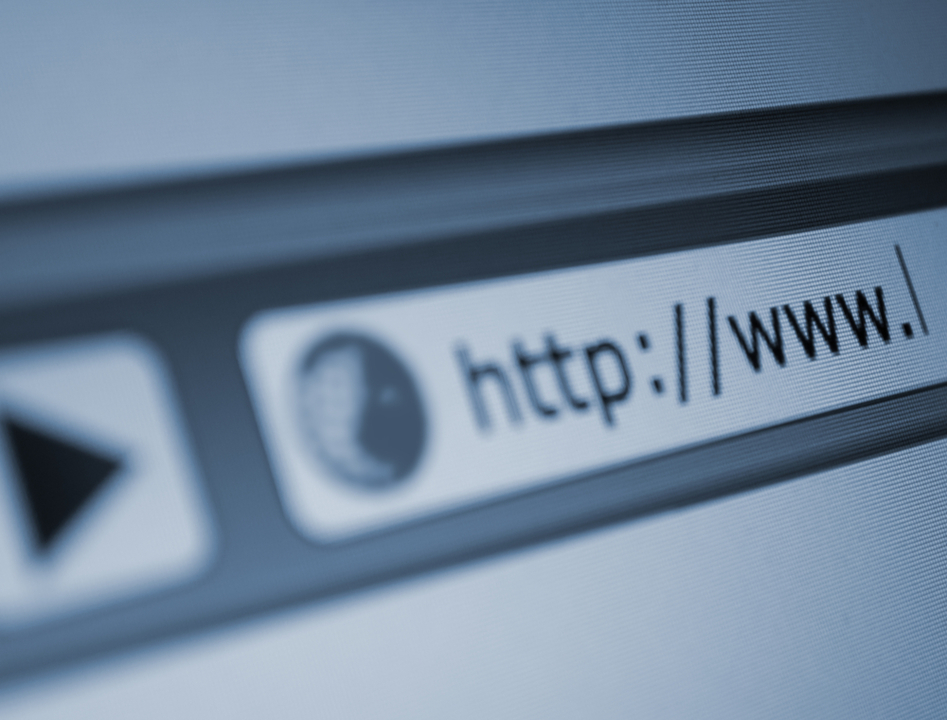
При возникновении проблемы, когда браузер не открывает страницы, первое, что приходит в голову – это отсутствие интернета. Но причины могут быть в другом, часто даже при наличии стабильного интернета могут не открываться необходимые ресурсы.
Что делать и как решить проблему
В первую очередь, следует убедиться, что интернет-соединение есть. Это легко сделать, проанализировав работу некоторых программ, которые не могут без интернета.

Если подобных приложений нет, используют командую строку. Ее вызывают кнопкой Windows+R. Затем в окне вводят текс cmd. Появится терминал, в котором следует ввести строку ping с разными параметрами.
Если страницы браузера не открываются, а интернет при этом есть, дальше анализируют ситуацию для выявления причины поломки.
Внимание!
Прежде чем проверять редкие и сложные причины, пробуют перезагрузить компьютер, модем или роутер. Очень часто таких действий достаточно для исправления ситуации.
Возможные причины
Причины, вызывающие блокировку станицы в браузере, бывают совершенно различными. При решении проблемы постепенно исключают одну за другой. Перед началом активных действий рекомендуют посмотреть время и дату. Из-за неправильно выставленных настроек иногда не работают браузеры.
Существует 7 наиболее распространенных причин, почему страницы не открываются, а интернет при этом есть.
Наличие вирусов в системе
Нередко страницы в браузере не открываются из-за присутствия на компьютере вирусов и других вредоносных программ. Во время своей деятельности вредные программы меняют настройки сети или браузеров, а также другие параметры.
Если на компьютере установлен антивирус, то запускают его на полную проверку и устранение проблем. Если подобного ПО не установлено, немедленно это делают. В таких целях рекомендуют скачать HitmanPro, AdwCleaner, Zemana AntiMalware, Dr.Web Curent!, Junkware Removal Tool и т.д.
Ошибка в работе антивирусов и firewall
Очень часто из-за работы некоторых антивирусов или при их программных ошибках также не открываются страницы в браузере. Многие утилиты устанавливают на определенные сайты ограничения. Но при желании зайти на нужный ресурс, можно попробовать снять подобные запреты. Также вызвать подобное ограничение в целях безопасности может и стандартный брандмауэр firewall.

Убирают подобные ограничения путем изменения настроек антивируса. Также есть вариант отключить работу защитной утилиты на некоторое время.
Свойства браузера и прокси
В появившемся окошке стирают все настройки, и устанавливают флажок напротив строки «Автоматическое определение параметров». Если ошибка была в настройках прокси-сервера, то после перезагрузки устройства, все страницы начнут открываться.
Ошибка в реестре
Первоначально открывают сам реестр. Способов много, но проще всего через утилиту команд. Сначала вводят команду Win+R, затем в командной строке набирают regedit.
На экране откроется окно редактора. В левой части экрана находят раздел HKEY_LOCAL_MACHINE. Затем последовательно открывают подразделы. SOFTWARE – Microsoft – Windows NT – CurrentVersion – Windows.
С правой стороны будут отображены параметры. Следует проверить Applnit_DLLs. Он должен быть совершенно пуст. Если это не так, всю информацию с него удаляют.
Аналогичным образом очищают параметр Applnit_DLLs, но уже в разделе HKEY_CURRENT_USER.

После внесения изменения данные реестра сохраняют и перезагружают компьютер для вступления их в силу.
Ошибка в файле hosts
Нередко вирусы при своей деятельности вносят изменения в файл hosts. Лечение от вирусов не возвращает этот файл в исходное состояние. Делают это вручную. Чаще всего документ располагается по адресу C:\Windows\System32\drivers\etc.
Для нормальной работы компьютера необходимо, чтобы информация в hosts закачивалась строкой «127.0.0.1 localhost». Если после этого текста есть еще какие-либо данные, то они создавались искусственно и подлежат удалению. После внесения изменений требуется перезагрузка компьютера.
Проблема с DNS
При работе могут произойти сбои в работе DNS-серверов. В результате того, что сбились настройки в компьютере или маршрутизаторе возникают подобные ошибки.
По окончании нажимают «Применить» и перезагрузить компьютер.
Очистка таблиц маршрутизатора или сброс протоколы
Внимание!
Если при настройке подключения к провайдеру вводились статические параметры вручную, нужно быть готовым к тому, что их ввод потребуется повторить.

Первоначально очищают таблицы маршрутизации. Чтобы вручную удалить каждую строку потребуется много времени, лучше очистить таблицы полностью.
- Сначала открывают командную строку, выполнив нажатие Win+R. В появившейся строке ввести cmd.
- На следующем шаге набирают текст route –f. После появляется ответа «Ок» можно перезагрузить компьютер.
- Если изменений не произошло, и сайты не открываются по-прежнему, выполняют очистку протоколов TCP/IP. Набирают последовательность команд: сначала netsh winsock reset, нажать Enter и ввести nets hint ip reset.
По окончании работы закрывают командную строку и перезагружают компьютер.
Читайте также:

